如何将iphone照片批量传到电脑?三步搞定 -凯发网娱乐
2023-11-08 11:13:39
编辑:xu
阅读:38次
在使用iphone拍摄了大量精彩照片后,为了释放手机存储空间或者进一步整理、备份这些照片,将它们批量传输到电脑是一个不错的选择。那么,如何将iphone照片批量传到电脑?本文将介绍几种常见且便捷的方法,帮助您轻松完成iphone照片批量传输到电脑的操作。
方法一:使用icloud照片库进行自动同步
如果我们将照片保存在icloud照片库中,并开启了icloud照片库的自动同步功能,那么照片将会自动在iphone和电脑之间同步,无需手动操作。
1、确保您的iphone和电脑都连接到互联网,并且已登录相同的apple id。
2、在电脑上打开icloud照片库,您可以通过浏览器访问icloud.com,或者在mac电脑上使用“照片”应用。
3、在照片库中,您可以查看和下载iphone上传的照片,进行批量的下载操作。
方法二:使用windows相机和照片应用
如何将iphone照片批量传到电脑?如果您使用的是windows电脑,可以利用windows自带的“相机和照片”应用来进行照片传输。
1、首先,通过usb线将iphone连接至电脑,并打开“相机和照片”应用。
2、在应用中,选择“导入”按钮,系统会自动检测并显示出您的iphone中的照片。
3、选择要导入的照片,点击“导入所选项”按钮,系统会将选定的照片批量传输到电脑中指定的目录。
方法三:使用第三方工具进行传输
除了以上方法外,还有一些第三方工具可以帮助实现iphone照片批量传输到电脑,比如,易我手机数据传输(easeus mobimover)是一款功能全面、操作简便的数据传输工具,可以将照片、通讯录、音乐、视频等数据在ios设备之间或者设备与电脑之间传输,那么,来看看易我手机数据传输如何将iphone的照片批量传输到电脑上。
步骤 1: 电脑连接设备并选择传输方向
在电脑上下载并安装itunes。将您的2部iphone/ipad都用usb线连接到计算机,点击「信任」按钮继续。
启动易我手机数据传输(easeus mobimover)并找到「手机到手机」模式,进入“欢迎使用移动设备驱动下载中心”,点击「下载」。
在弹出的界面中,点击「下一步」
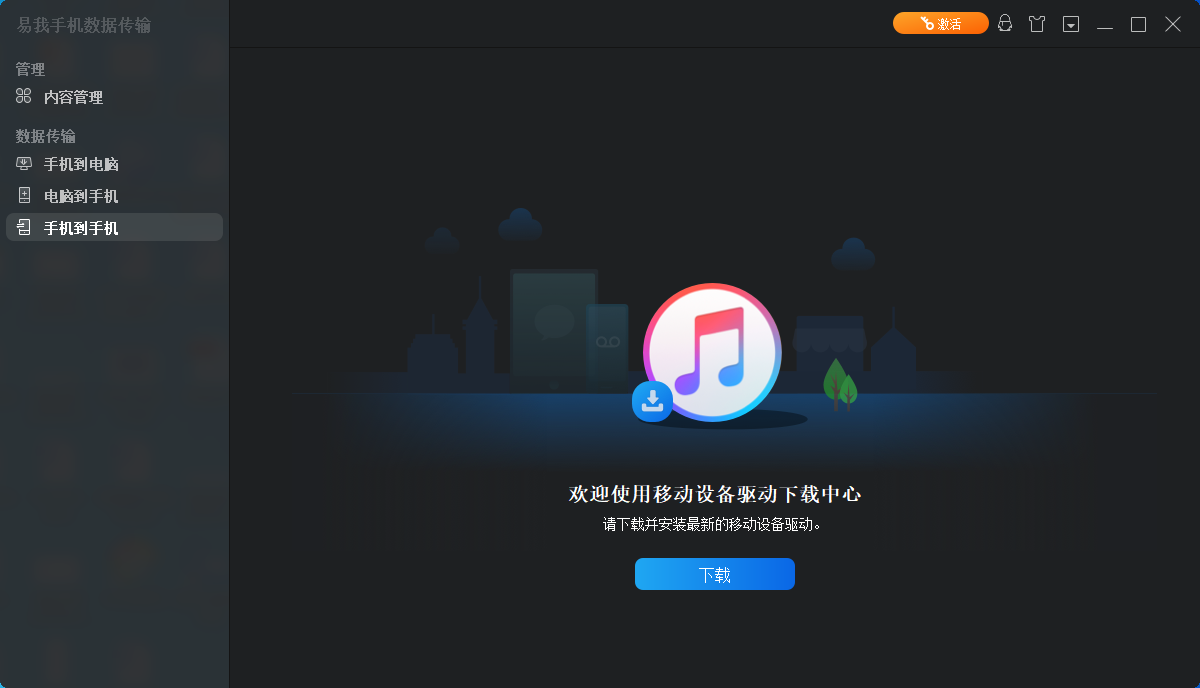
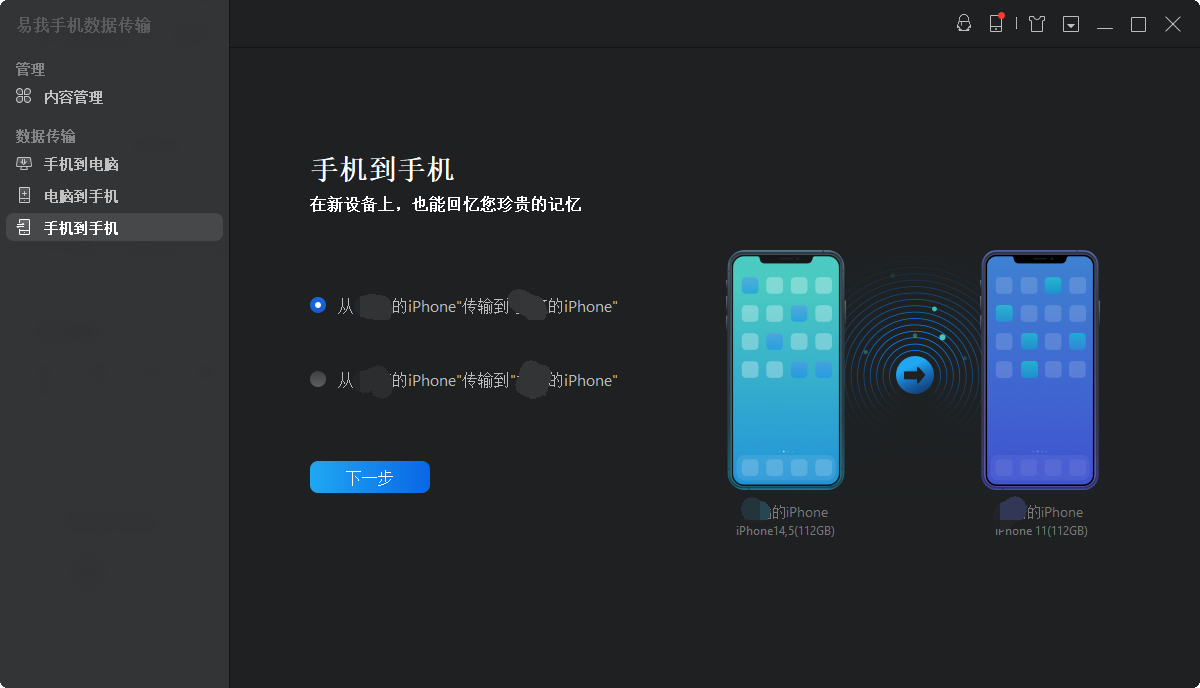
步骤 2: 选择要传输的文档
在选择传输文件之前,会弹出“要信任此电脑吗”提示,点击「信任」。
然后选择要从 iphone 传输的文档类型。所有选中的文件都将显示在右侧窗格中,其中包含详细的文件名称和文件大小,供您预览。用户可以一次传输多个文档或文件夹到 iphone。
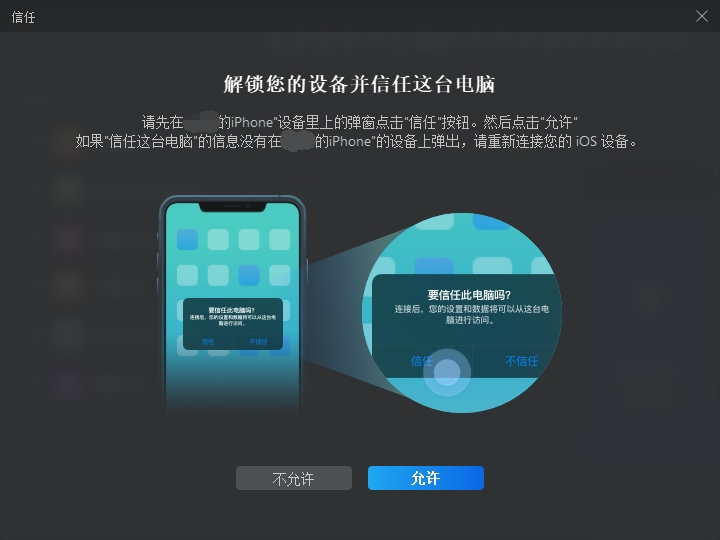
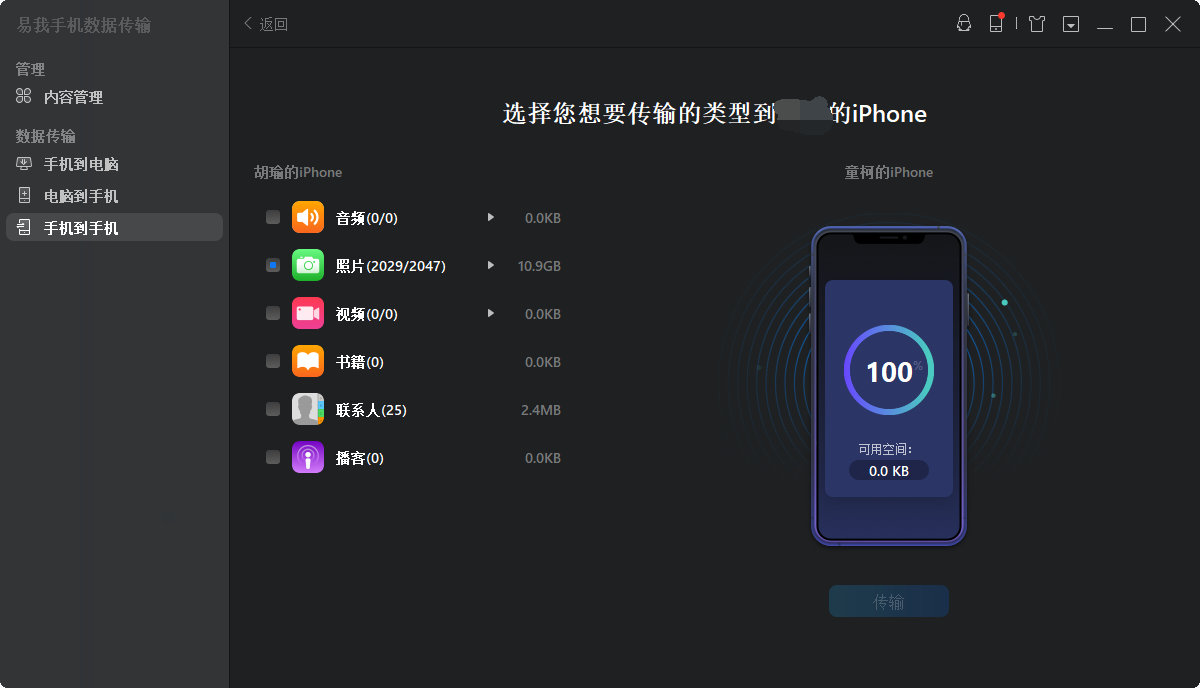
步骤 3: 确认并传输
确认要传输的文档并点击「传输」按钮后执行操作,等待传输完成。
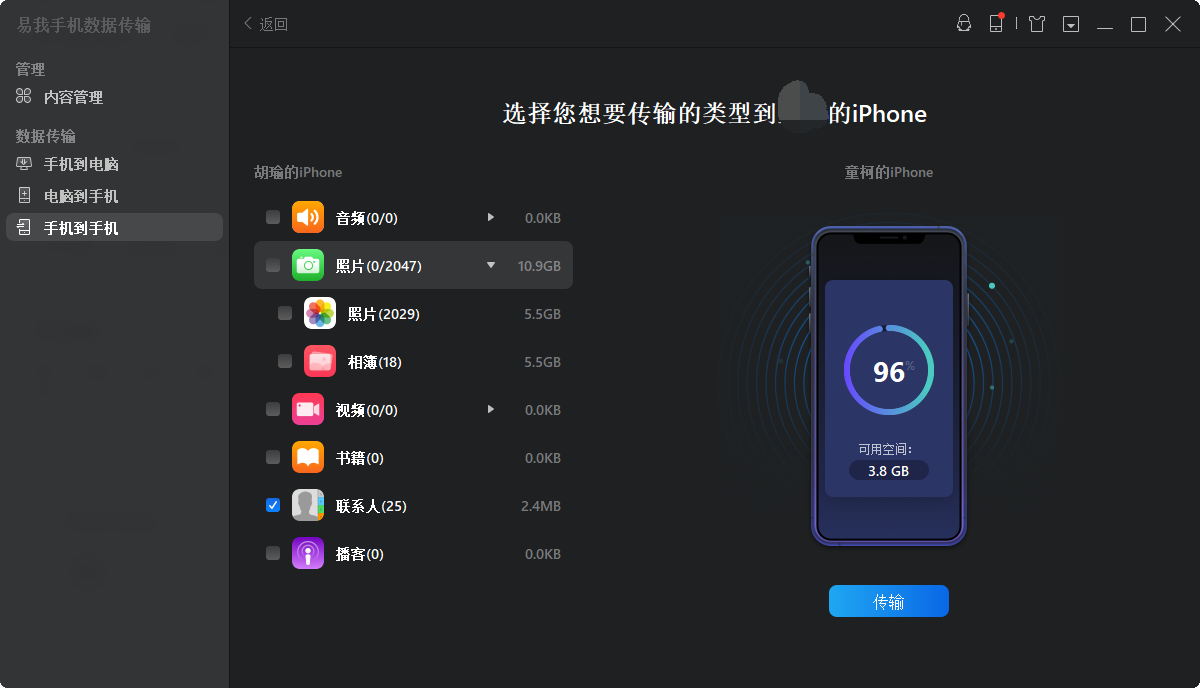
小贴士
1、在进行照片传输前,建议对照片进行分类整理,以便更好地组织和管理。
2、确保iphone和电脑的连接线正常工作,以避免数据传输中断。
全文总结
如何将iphone照片批量传到电脑?通过以上方法,您可以选择适合自己的方式来将iphone照片批量传输到电脑中,以便更好地管理、备份和分享这些珍贵的瞬间。除了照片,易我手机数据传输(easeus mobimover)还支持将联系人、短信、通话记录、视频、音乐、备忘录等数据传输到电脑上,快来体验一下吧!
温馨提示:本文由易我科技网站编辑部出品转载请注明出处,违者必究(部分内容来源于网络,经作者整理后发布,如有侵权,请立刻联系凯发app官网登录处理)
标签:
 凯发app官网登录的产品中心
凯发app官网登录的产品中心 售后支持
售后支持 合作招商
合作招商



